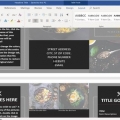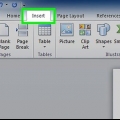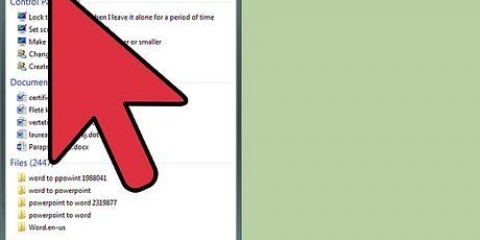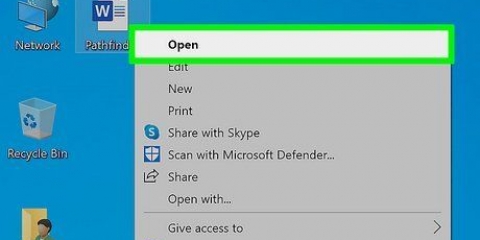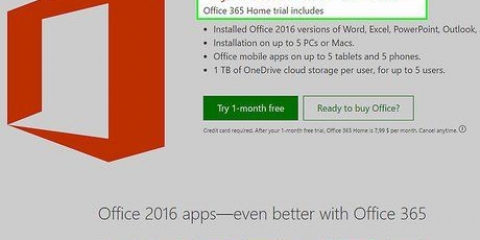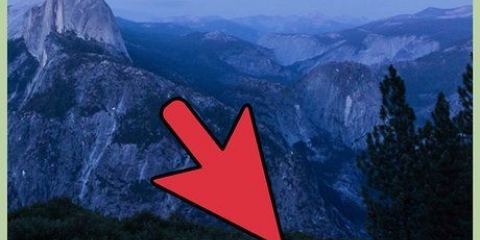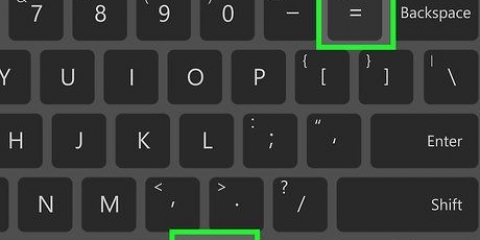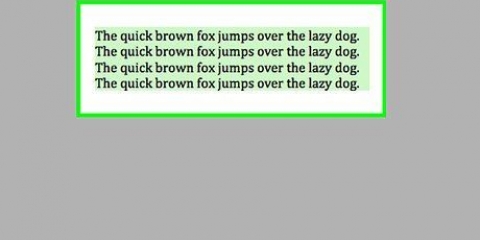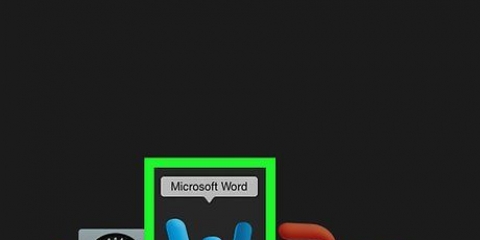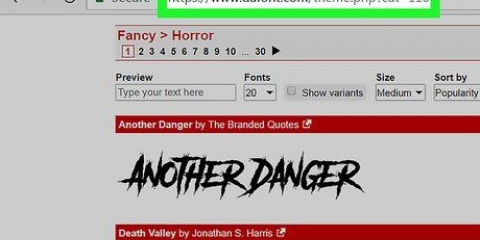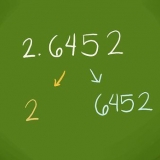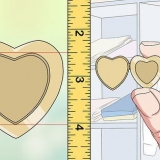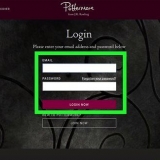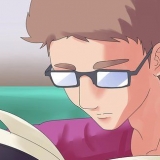Gehe die Schritte in dir durch "Programme"-Ordner oder der Ordner "Mein Computer", ein Gerät hinzufügen. Fügen Sie einen Drucker hinzu, der Duplexdruck unterstützt. Wenn Sie einen Computer an einen Kopierer oder Scanner anschließen können, der doppelseitige Kopien erstellen kann, können Sie damit möglicherweise auch doppelseitige Ausdrucke aus Microsoft Word erstellen.
Wählen "Duplexdruck" aus dem Dropdown-Menü Ihrer Druckereinstellungen, jedes Mal, wenn Sie ein langes Dokument drucken. 








Beidseitiger druck in word
Das Drucken von Arbeits- oder Privatdokumenten kann dazu führen, dass Sie mehr Papier verbrauchen, als Sie benötigen. Eine Möglichkeit, dies einzuschränken, besteht darin, doppelseitig zu drucken. Das bedeutet, dass Sie auf jedem Blatt Papier sowohl die Vorder- als auch die Rückseite bedrucken. Lesen Sie hier, wie Sie in Word doppelseitig drucken können.
Schritte
Methode 1 von 3: Konfigurieren Sie Ihren Drucker

1. Überprüfen Sie, ob Ihr Drucker doppelseitiges Drucken unterstützt.
- Dies lässt sich am einfachsten überprüfen, indem Sie ein Microsoft Word-Dokument öffnen. Drücken Sie "Drucken" und suche nach der Option "Duplexdruck". Überprüfen Sie auch die Einstellungen im Menü Drucken.
- Während der Duplexdruck vom Drucker abhängt, unterstützen größere Geschäftsdrucker diese Art des Druckens eher, da sie weniger Makulatur verursacht und schneller arbeitet. Kleinere Heimdrucker haben diese Option seltener.

2. Schlagen Sie in Ihrem Druckerhandbuch nach, wenn Sie keine Einstellungen für den Duplexdruck finden können. Im Index finden Sie Optionen für verschiedene Druckarten oder suchen Sie online nach "doppelseitig" Drucken und Ihr Druckertyp.

3. Ändern Sie die Einstellungen wie in Ihrem Druckerhandbuch angegeben. Bei einigen Druckern können Sie die Standardeinstellungen auf Duplex ändern, anstatt sie jedes Mal auszuwählen, wenn Sie drucken möchten.

4. Prüfen Sie, ob Sie einen anderen Drucker verwenden können, der Duplexdruck unterstützt. Sie können sich an einen IT-Mitarbeiter oder einen Kollegen aus einer anderen Abteilung wenden, um zu sehen, ob sein Drucker dies bewältigen kann.
Methode 2 von 3: Ändern Sie die Standardeinstellungen Ihres Druckers

1. Drucken Sie mit den normalen Druckereinstellungen, wenn Ihr Drucker Duplexdruck unterstützt.

2. Wählen Sie Manueller 2-seitiger Druck, wenn die automatische Einstellung nicht angezeigt wird, aber das Handbuch besagt, dass 2-seitiger Druck möglich ist.
Beim manuellen Duplexdruck druckt Microsoft Word jede zweite Seite auf die Vorderseite eines Blatts Papier, dann legen Sie das Papier wieder in den Drucker ein und drucken dann die geraden Seiten auf der Rückseite des Papiers.

3. Gehen Sie im Druckerprogramm zum Dialog Drucken.

4. Scrollen Sie durch die Optionen und wählen Sie "Manuell." Speichern Sie Ihre Einstellungen.

5. Zurück zu Ihrem Dokument. Drucken Sie das Dokument aus. Microsoft Word fordert Sie auf, die Blätter zurück in den Drucker zu legen, aber umgekehrt.
Methode 3 von 3: Manueller 2-seitiger Druck

1. Öffne dein Dokument.

2. klicke auf "Drucken."

3. Wählen Sie die Option mit dem Eintrag "Nur ungerade Seiten drucken," oder ein ähnlicher Satz. klicke auf "OK" um diese Seiten auszudrucken.

4. Legen Sie das Papier wieder in den Drucker ein.
Diese Art des manuellen Duplexdrucks erfordert, dass Sie wissen, wie die Papiereinzugsfunktionen verwendet werden. Bei vielen Druckern muss das Papier für den Duplexdruck mit der bedruckten Seite nach oben weisen, während bei anderen Druckern das Papier mit der bedruckten Seite nach unten benötigt wird. Möglicherweise müssen sie auch neu angeordnet werden. Probieren Sie einige Proofs aus, damit Sie verstehen, wie Ihr Druckervorschub funktioniert, bevor Sie die ungeraden Seiten laden.

5. Zurück zu Ihrem Dokument. Wählen "Nur Seiten mit geraden Seitenzahlen drucken" und klicke "OK" um die andere Seite des Papiers zu bedrucken.
Оцените, пожалуйста статью